案例03 转弯画圆
Contents
12. 案例03 转弯画圆#
12.1. 目的#
让Ring:bit智能车顺时针画一个圈。
12.2. 使用材料#
12.3. 硬件连接图#
Ring:bit扩展版的P1口连接左轮舵机,P2口连接右轮舵机。
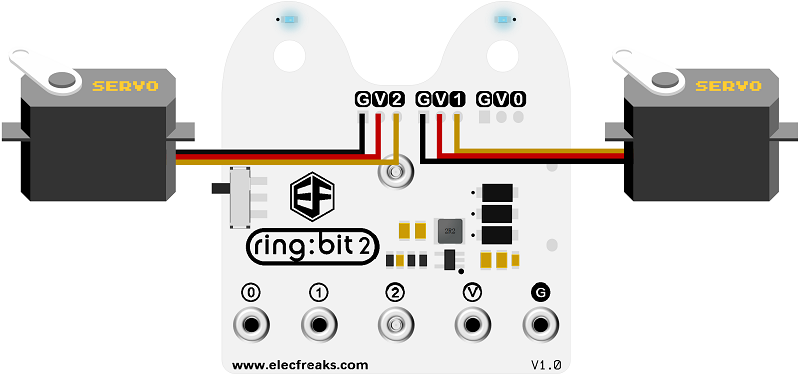
将铅笔绑定在Ring:bit Car的尾板上。

12.4. 软件平台#
12.5. 编程#
步骤 1#
在MakeCode的代码抽屉中点击Advanced,查看更多代码选项。
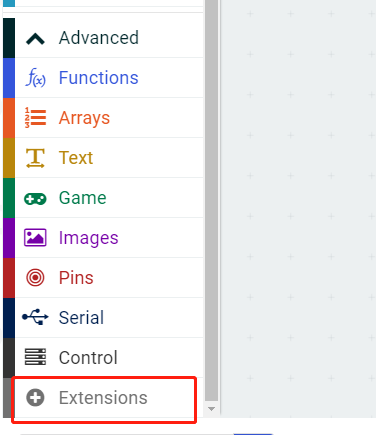
为了给Ring:bit套件编程,我们需要添加一个代码库。在代码抽屉底部找到“Add Package”,并点击它。这时会弹出一个对话框。搜索“ringbit”,然后点击下载这个代码库。
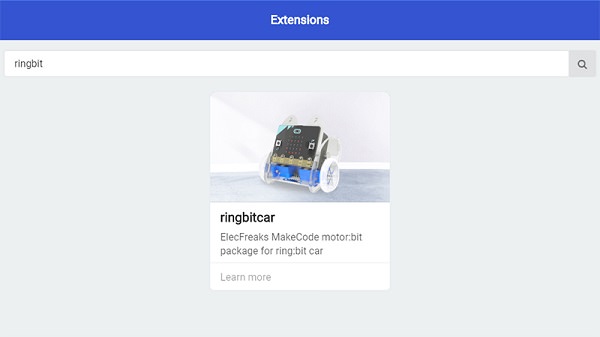
注意:如果你得到一个提示说一些代码库因为不兼容的原因将被删除,你可以根据提示继续操作,或者在项目菜单栏里面新建一个项目。
步骤 2#
在On start积木块中插入设置左右轮舵机连接口积木块。
端口号以实际舵机连接端口为准。

步骤 3#
在
on button A pressed(当按钮A按下时)积木块中插入set left wheel speed()right wheel speed()(设置左右轮速度)积木块。将左轮速度设置为100,右轮速度设置为50。

步骤 4#
在
on button B pressed(当按钮B按下时)积木块中插入brake(停车)积木块。

程序#
请参考程序连接:https://makecode.microbit.org/_YejCA2AJDDVV
你也可以通过以下网页直接下载程序。
---12.6. 结论#
按下按钮A,小车顺时针画了一个圈。
按下按钮B,停车。

12.7. 思考#
让你的小车画一个8字,如何编程?
